時間:2023-10-18 來源:互聯網 瀏覽量:
windows10u盤啟動設置,Windows10係統是目前使用最廣泛的操作係統之一,而在某些情況下,我們可能需要使用U盤啟動來解決一些電腦問題或進行係統安裝,在Windows10係統中,設置U盤啟動並不複雜,隻需通過BIOS進行簡單設置即可。BIOS是電腦的基本輸入輸出係統,它負責在計算機啟動時進行硬件初始化和係統自檢,而設置U盤啟動就需要在BIOS中進行相應的設置。接下來我們將詳細講解win10電腦如何在BIOS中設置U盤啟動。
操作方法:
1.回到桌麵。點擊開始徽標,如下圖所示
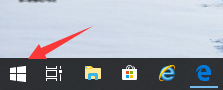
2.點擊開始菜單左側的設置,如下圖所示
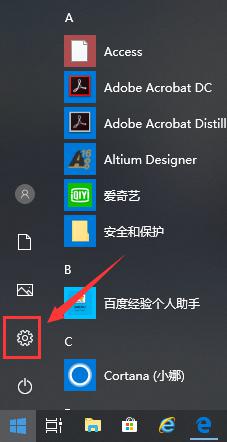
3.設置界麵點擊更新和安全,如下圖所示
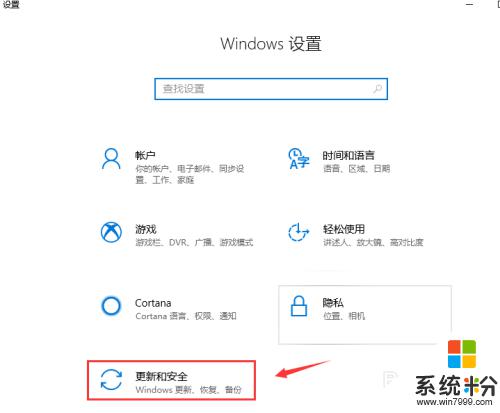
4.進入更新和安全界麵,點擊左側的恢複選項。如下圖所示
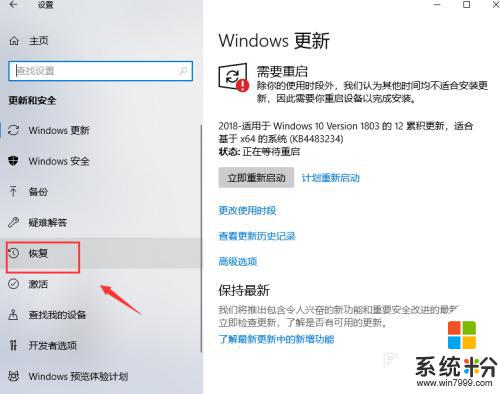
5.進入恢複界麵,點擊高級啟動下麵的立即重新啟動。如下圖所示
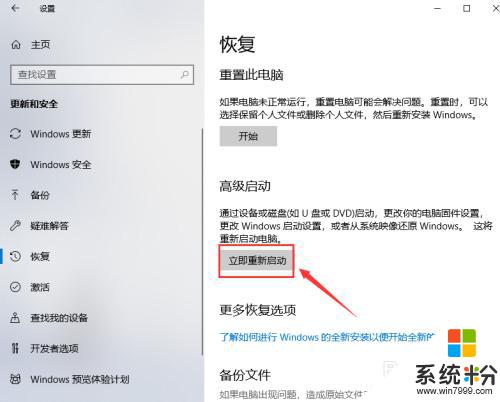
6.插入你的U盤,等待係統關機配置,如下圖所示

7.進入配置選項,點擊使用設備,如下圖所示
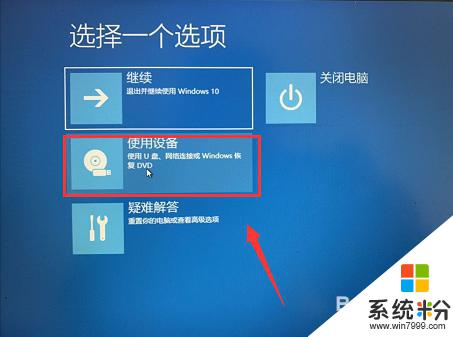
8.進入設備列表,點擊選擇你的U盤裝置,如下圖所示

9.係統再次重啟,直接進入U盤啟動程序。配置啟動完成,如下圖所示

以上就是Windows 10 U 盤啟動設置的全部內容,如果您還有不清楚的地方,可以參考小編的步驟進行操作,希望對大家有所幫助。